Fjern PadCrypt virus (Fjernelsesguide)
PadCrypt virus fjernelsesguide
Hvad er PadCrypt ransomware?
PadCrypt ransomware er en ny computer virus, du skal være opmærksom på
Hvis du modtager en ny e-mail i din indbakke, skal du ikke skynde dig med at åbne den eller downloade det vedhæftede indhold, uanset hvor vigtige oplysningerne kan synes at være. PadCrypt virus og andre lignende ransomware programmer spredes via spam e-mails, via smitsomme filer der er knyttet til dem. PadCrypt malware spreder i en form for fil, der ligner PDF, men faktisk er et zip-arkiv, der indeholder en farlig executive fil, som, når der åbnes for filen, infiltrerer systemet og begynder at kryptere brugerens filer, herunder billeder, videoer, Word-dokumenter og andet. PadCrypt ransomware bruger AES-256 krypteringsalgoritme til at låse filerne.
Efter kryptering er slut, er en ny .txt fil oprettet, som informerer brugeren om, at filerne på computeren nu er låste, og at brugeren skal købe en dekrypteringsnøgle for at få hans/hendes filer tilbage. Ellers vil disse filer vil være tabte for evigt. Kort sagt, er det en løsesumsnote. Denne løsesum er 0,8 Bitcoins værd, hvilket svarer til ca $ 340 og skal betales via Bitcoins, Ukash Voucher til Paysafecard. Normalt stiger det afkrævede beløb over tid. Offeret bliver også givet en 96-timers frist til at betale løsepengene og modtage en privat nøgle til at dekryptere hans/hendes filer. Hvis offeret ikke overfører pengene inden for den anslåede tid, vil dekrypteringsnøglen blive ødelagt, og filerne er tabte for evigt, fordi der i skrivende stund ikke findes nogen anden måde at dekryptere disse filer på.
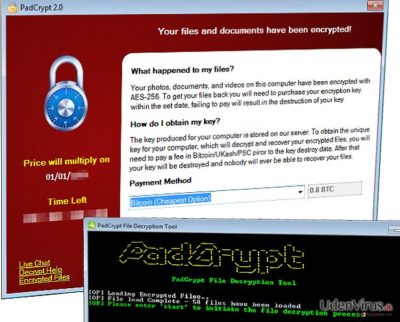
Et interessant faktum om denne særlige ransomware er, at de krypterede data kan fås gratis i tilfælde af at brugeren venter seks måneder og derefter kontakter PadCrypt. Hvad mere er, er PadCrypt den første ransomware virus, der giver live chat support, som angiveligt skulle lade dig kontakte cyberkriminelle. Efter sigende reagerer de ikke, så der bliver næppe brug for denne chat.
Udviklerne af PadCrypt virus tillader de inficerede computerbrugere at fjerne PadCrypt fra deres computere, ved at give en PadCrypt uninstaller. Dog vil filerne, efter eliminering, stadig være krypterede. Desuden sletter PadCrypt også shadow volume kopier, så du ikke kan gendanne de mistede filer fra denne system-backup. Den eneste måde at beskytte dine data fra sådanne farlige virus på, er at have en sikkerhedskopi af dine filer gemt på et eksternt drev. PadCrypt virker på samme måde som sådanne ransomware vira som CryptoWall, TeslaCrypt eller DMA-Locker (klik på disse links for at læse mere om disse vira). Faktisk er alle ransomware-infektioner stort set identiske – de lover at dekryptere dine filer, hvis du betaler det anslåede beløb. De adskiller sig kun i krypteringsalgoritmer og løsesummens størrelse. Vi vil ikke råde dig til at betale løsesummen, fordi det er meget sandsynligt, at du vil stå yilbage, ikke kun uden dine filer, men også dine penge. Du skal huske, at PadCrypts fjernelse ikke vil gendanne dine data, men blot slette virussen og dens indhold fra din computer. Vi anbefaler at benytte en kraftfuld malware fjernelsessoftware, som FortectIntego for at fjerne PadCrypt fra dit system for bestandigt.
Hvordan distribueres PadCrypt?
PadCrypt, CryptoWall og andre malware-programmer bliver almindeligvis distribueret gennem peer-to-peer (P2P) netværk, ligesom Torrents, ondsindede spam-e-mails med vedhæftede filer eller falske softwareopdateringer og kan komme ind i dit system som trojanske heste.
Af alle de nævnte grunde i denne artikel, bør du være forsigtig, når du henter filer fra upålidelige Internet-kilder eller åbner vedhæftede filer, som du har modtaget fra mistænkelige afsendere.
Som vi allerede har nævnt, er det vigtigt at fjerne denne malware fra din PC med det samme. Hvis du ikke ønsker at bruge et automatisk fjernelsesværktøj, skal du tjekke en manuel PadCrypt fjernelsesguide, der er givet på næste side.
Hvordan fjerner jeg PadCrypt fra min computer?
Desværre er det umuligt at fjerne PadCrypt, og samtidig låser op for de filer, den allerede har krypterede. Du kan dog slette denne virus og dens bestanddele fra din computer. Selvom det er stærkt tilrådeligt at benytte et automatisk værktøj til fjernelse af denne virus, kan du også gøre dette manuelt. Vi vil dog stadig råde dig til at scanne dit system med et velrenommeret anti-spyware/anti-malware program for at finde yderligere trusler, der kan lurer i din computer uden din viden. Ikke desto mindre er den bedste måde at beskytte dig mod sådanne ondsindede vira på, at have en backup-version af dine vigtige filer på nogle USB-drev, en ekstern harddisk eller CD/DVD.
Manuel PadCrypt virus fjernelsesguide
Fjern PadCrypt ved hjælp af Safe Mode with Networking
-
Trin 1: Genstart din computer til Safe Mode with Networking
Windows 7 / Vista / XP- Klik Start → Shutdown → Restart → OK.
- Når computeren bliver aktivt, begynd at trykke på F8 gentagne gange, indtil du ser Advanced Boot Options vinduet.
-
Vælg Safe Mode with Networking fra listen

Windows 10 / Windows 8- Tryk på Power knappen på Windows login-skærmen. Nu skal du trykke på og holde Shift, hvilket er på tastaturet, nede og klikke på Restart..
- Vælg nu Troubleshoot → Advanced options → Startup Settings og endelig, tryk på Restart.
-
Når din computer bliver aktiv, så vælg Enable Safe Mode with Networking i Startup Settings vinduet

-
Trin 2: Fjerne PadCrypt
Log ind på din inficerede konto og start browseren. Hent FortectIntego eller et andet legitimt anti-spyware program. Opdater det før en fuld scanning, og fjern ondsindede filer, der hører til din ransomware og fuldfør PadCrypt fjernelse.
Hvis din ransomware blokerer Safe Mode with Networking, så prøv en anden metode.
Fjern PadCrypt ved hjælp af System Restore
-
Trin 1: Genstart din computer til Safe Mode with Command Prompt
Windows 7 / Vista / XP- Klik Start → Shutdown → Restart → OK.
- Når computeren bliver aktivt, begynd at trykke på F8 gentagne gange, indtil du ser Advanced Boot Options vinduet.
-
Vælg Command Prompt fra listen

Windows 10 / Windows 8- Tryk på Power knappen på Windows login-skærmen. Nu skal du trykke på og holde Shift, hvilket er på tastaturet, nede og klikke på Restart..
- Vælg nu Troubleshoot → Advanced options → Startup Settings og endelig, tryk på Restart.
-
Når din computer bliver aktiv, så vælg Enable Safe Mode with Command Prompt i Startup Settings vinduet

-
Trin 2: Gendan dit systems filer og indstillinger
-
Når Command Prompt vinduet kommer frem, så gå ind i cd restore og klik på Enter.

-
Skriv nu rstrui.exe og tryk på Enter igen..

-
Når et nyt vindue dukker op, skal du klikke på Next og vælge dit gendannelsespunkt, der ligger forud for infiltrationen fra PadCrypt. Efter at gøre det, skal du klikke på Next.


-
Klik nu på Yes for at påbegynde systemgendannelsen.

-
Når Command Prompt vinduet kommer frem, så gå ind i cd restore og klik på Enter.
Endelig bør du altid tænke på beskyttelse mod krypto-ransomwares. For at beskytte din computer fra PadCrypt og andre ransomwares, bør du benytte en velrenommeret anti-spyware, såsom FortectIntego, SpyHunter 5Combo Cleaner eller Malwarebytes.









